Утилита SmartDraw предназначена для создания схем, диаграмм или ментальных карт. Через этот софт пользователь может проводить мозговой штурм, планировать свою жизнь или работу, а также создать организационную схему. Платформа часто используется командами по маркетингу или рекламе, а также считается полезной для менеджеров, разработчиков или аналитиков. С ее помощью можно грамотно организовать и визуализировать данные.
Содержание
Что это за программа
SmartDraw позволяет с нуля создать разные схемы, пользуясь интересными и многочисленными шаблонами. Можно делать графики или диаграммы, планы строений, схемы для будущего обучения, географические карты, а также другие многочисленные визуальные проекты.
Предлагается больше 1 тыс. шаблонов в разных направлениях. При выборе конкретного шаблона пользователь получает доступ к специализированным элементам, которые добавляются на рабочее пространство. Можно менять стили схем, фон, эффекты или темы, а также шрифт, фигуры, формы или иные характеристики. При необходимости можно добавлять свои схемы, ссылки, текст, видеозаписи, документы или картинки.
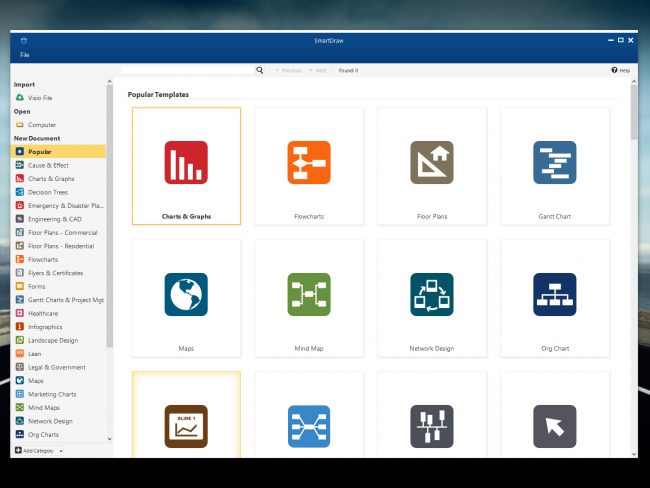
Допускается совместная работа над проектом, для чего по ссылке пользователь приглашает других людей в свой проект. При этом все пользователи могут оставлять комментарии, добавлять свои объекты или формировать общие папки.
Обзор функций
К самым значимым опциям SmartDraw относится:
- инструменты для создания интеллектуальных карт, схем, диаграмм, графиков или иных аналогичных визуальных объектов;
- наличие встроенных шаблонов, которые можно легко редактировать по своему усмотрению;
- расширенная панель инструментов, которая позволяет менять масштаб, устанавливать сроки задач или прокручивать созданный проект;
- возможность быстро менять формат диаграммы;
- софт интегрируется с приложениями от Microsoft Office;
- пользователи могут обмениваться данными через программу;
- функция импорта визуальных объектов, созданных с помощью других приложений.
Где можно скачать и цена утилиты
Скачивать утилиту рекомендуется на официальном сайте разработчика. Точная стоимость подписки зависит от количества работников в компании. Если в организации трудится меньше 500 специалистов, то стоимость равна 2,995 долларов. Если число сотрудников варьируется от 500 до 1000 человек, то цена составляет 4,995 долларов.
Разработчик предлагает пробный бесплатный период, который позволяет определить основные плюсы и минусы программы, а также оценить интерфейс.
Интерфейс утилиты и как в ней работать
Перед началом работы рекомендуется изучить интерфейс, чтобы понять предназначение каждой вкладки и кнопки. Меню содержит следующие разделы:
- Файл. Здесь открываются, сохраняются, экспортируются или импортируются файлы, а также можно отравлять готовые проекты на печать. В этом разделе устанавливается дата и время, а также другие параметры.
- Вкладка предназначена для редактирования проекта. Она содержит инструменты выделения, добавления текста или линий, а также геометрических фигур. Здесь можно менять стили или добавлять эффекты.
- Вставка. Через этот раздел можно вставлять картинки, заметки или гиперссылки.
- Страница. С помощью данного пункта настраивается стиль или фон, а также ориентация страниц. Пользователь может менять масштаб, а также определять рабочую область.
- Таблица. Данная вкладка позволяет создавать и редактировать таблицы, если они требуются для конкретного проекта.
- График. Этот раздел позволяет управлять графиками.
- Изображение. С помощью этого пункта вставляются разные картинки, а также меняется яркость или контраст. Дополнительно предлагается инструмент для обрезки изображений.
- Ревью. Данный пункт позволяет оставлять комментарии к любому проекту.
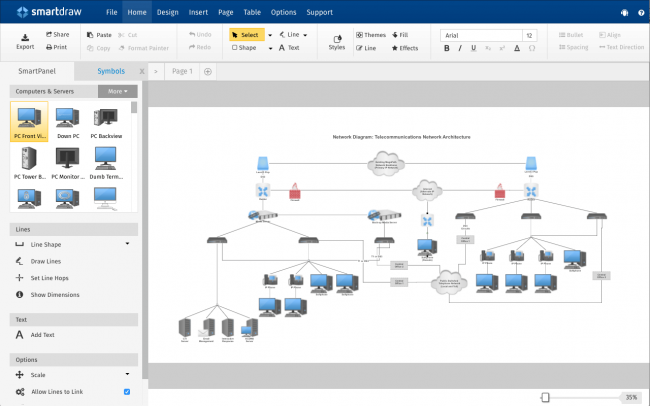
Для загрузки какого-либо файла выбирается раздел «Файл», после чего нажимается кнопка «Открыть». После этого можно приступать к редактированию проекта. В окне выбора располагается окошко, где можно выполнять разные операции с рабочим окном. Слева располагается панель категорий диаграмм, а справа находится окно, оснащенное разными значками. Шаблоны для каждой выбранной группы находятся сверху.
Процесс работы делится на последовательные этапы:
- программа запускается через рабочий стол или меню «Пуск»;
- выбирается нужный визуальный инструмент для открытия шаблона;
- на левой панели находится несколько категорий, среди которых нажимается нужный вариант;
- настраивается рабочее пространство через вкладку «Страница»;
- устанавливаются нужные значения для рабочего пространства на основании собственных предпочтений и планируемого проекта;
- слева выбирается необходимый ресурс в SmartPanel для создания объектов;
- в рабочую область перетаскиваются нужные объекты, которые меняются или настраиваются по своему усмотрению;
- для сохранения проекта выбирается кнопка «Сохранить» в виде круглой кнопки на верхней панели инструментов.
О создании диаграмм в программе в видео:
Плюсы и минусы
Программа SmartDraw обладает многими преимуществами:
- множество шаблонов;
- много полезных и профессиональных инструментов;
- возможность импорта шаблонов со сторонних ресурсов;
- создание деловых чертежей, планов этажей, диаграмм или блок-схем;
- поддержка большого количества графических форматов;
- интеграция с разными облачными хранилищами;
- удобное и простое управление, доступное даже для новичков;
- высокое качество готовых проектов.
Но утилита предоставляется на платной основе. Срок действия бесплатного пробного периода составляет 7 дней. Меню предлагается на английском языке, что считается существенным недостатком для многих русскоязычных пользователей. Программа не поддерживает медиафайлы. Стоимость подписки считается высокой для многих пользователей.
Отзывы пользователей
Для создания проектов разной сложности программа SmartDraw считается идеальным выбором. В интернете можно найти множество отзывов об использовании утилиты:
Аналогичный софт
Для создания оригинальных визуальных проектов можно пользоваться другими программами, к которым относится:
- Free DWG Viewer. Бесплатная утилита позволяет просматривать чертежи, сделанные в разных форматах. С ее помощью можно изменять размеры проектов или отдельных их элементов, выбирать новый фон, разделять чертеж на отдельные слои, а также изучать атрибуты. Некоторые области можно скопировать или приблизить.
- ProShow Producer. Программа распространяется бесплатно, а также создана для формирования оригинальных презентаций. Она включает множество инструментов, эффектов и коллажей. В проект можно вставлять анимацию или титры. В программе используется множество слоев. Можно добавлять видеоматериалы или аудиозаписи, а также фотографии. Пользователь легко меняет фон, накладывает водяные знаки или меняет шрифт.
- Экранная Студия. Программа позволяет редактировать видеозаписи, конвертировать разные файлы, а также записывать видео на диск. Через этот софт захватываются и записываются все действия, совершаемые на рабочем столе. Поэтому утилита часто используется для записи игр или чатов. Через нее можно сделать видео-презентацию или записать стрим. Можно во время работы скрывать ненужные пункты или фрагменты. С имеющимся контентом можно выполнять разные действия, например, объединить или разделить фрагменты, обрезать файл, наложить графику или добавить текст. Имеется функция автоматического улучшения качества.
- ФотоШОУ PRO. Современная утилита позволяет получать мультимедийные презентации. С ее помощью можно создавать видеоуроки или портфолио, а также делать праздничные и яркие открытки. Во время работы можно добавлять разные эффекты или анимацию.
Каждая программа обладает своими особенностями, поэтому можно протестировать несколько утилит, чтобы выбрать софт, идеально соответствующий требованиям и нуждам пользователя.
Программа SmartDraw Pro позволяет создавать сложные проекты с таблицами, диаграммами и другими визуальными объектами. Она используется частными лицами и крупными компаниями. Утилита содержит множество полезных функций и опций, но распространяется только на платной основе.

